簡介
本文說明如何使用TelePresence Management Suite(TMS)工具來配置TMS應用程式在啟動出站連線時使用的證書。如果TMS伺服器是域的一部分,則證書建立選項在TMS工具上可能不可見。
必要條件
需求
思科建議您:
- 安裝並可通過HTTP和HTTPS訪問TMS
- 訪問以重新啟動Internet資訊服務(IIS)伺服器
- 使用者的管理員許可權
- 訪問必須安裝的傳輸層安全(TLS)證書
採用元件
本文檔中的資訊基於TMS版本14.3.2、14.2.2和14.5。
本文檔中的所有螢幕截圖均來自TMS版本14.5介面。也可以使用相同的過程生成其他版本的證書。
本文中的資訊是根據特定實驗室環境內的裝置所建立。文中使用到的所有裝置皆從已清除(預設)的組態來啟動。如果您的網路正在作用,請確保您已瞭解任何指令可能造成的影響。
設定
如果您希望從TMS伺服器獲得完整的TLS通訊,並且希望TMS使用TLS證書,則必須使用TMS工具進行配置。

您應該從系統上的個人證書儲存看到此處的證書。此螢幕列出了伺服器的個人信任儲存中當前可用的證書,這些證書可以按照前面所述選擇使用。
管理指南中提及的兩個要求用於此處列出的證書:
- 如果此處未列出任何證書,請檢查您用於運行Cisco TMS工具的帳戶是否具有對這些證書私鑰的讀取訪問許可權。
- 確保TMS服務登入的所有帳戶都具有對證書私鑰的讀取訪問許可權。
若要在個人信任儲存上安裝證書,需要開啟Microsoft管理控制檯(MMC)並為證書新增管理單元:
- 在Microsoft Windows伺服器上運行開啟MMC。
- 在MMC上新增證書管理單元:
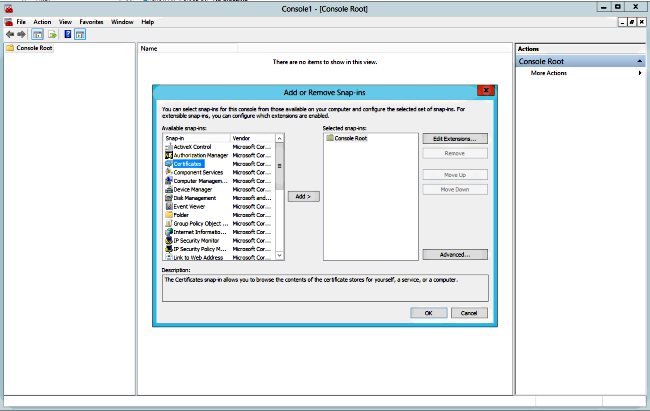
- 確保在Computer account:(電腦帳戶:)中添加證書。
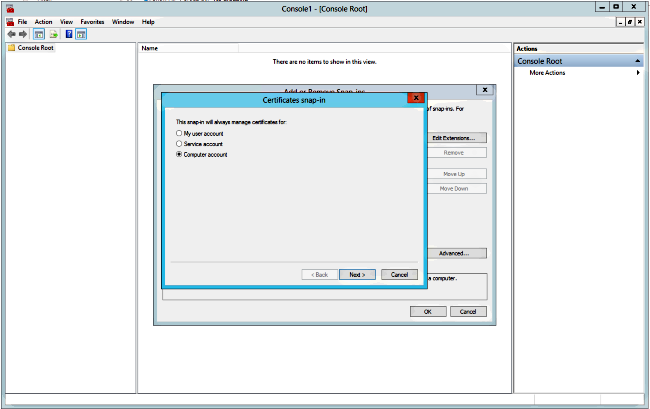
- 在Personal > Certificates上匯入證書,然後按一下Manage Private Keys:

- 新增對TMS工具可通過其訪問的所有使用者的訪問許可權,並提供讀取訪問許可權。
- 開啟TMS工具並導航到TLS客戶端證書:
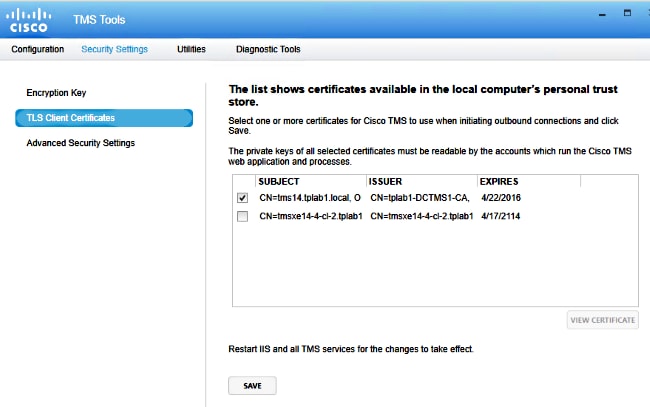
- 按一下Save並重新啟動IIS。
驗證
目前沒有適用於此組態的驗證程序。
疑難排解
目前尚無適用於此組態的具體疑難排解資訊。